ブラウザー(Safari 7.0.1)でeo光多機能ルータークイック設定Web(http://192.168.0.1)を開き、無線LANの設定を行いました。クイック設定Webのアドレスから判断しても、この多機能ルーターはNEC製であることはほぼ間違いありません。(追記:多機能ルーターのメーカーはNECアクセステクニカ株式会社です。)有線LANはケーブルを繋げるだけでインターネットに接続しましたが、無線LANの方はセキュリティーの設定などをしなければなりません。初期設定以外で手動設定した内容を以下に記しておきます。
- 無線LAN基本設定
2.4GHz通信機能 「使用する」にチェック
5GHz通信機能 「使用する」にチェック - 無線LAN詳細設定(2.4GHz)
プライマリSSIDを選択
ネットワーク名(SSID)に適当な名称を入力
WPA暗号化キーにキーを入力
セカンダリSSIDを選択
無線機能を「使用する」にチェック
ネットワーク名(SSID)に適当な名称を入力(”Guest 2.4GHz Network”にしました。)
ネットワーク分離機能を「使用する」にチェック
WPA暗号化キーにキーを入力 - 無線LAN詳細設定(5GHz)
プライマリSSIDを選択
ネットワーク名(SSID)に適当な名称を入力
WPA暗号化キーにキーを入力
セカンダリSSIDを選択
無線機能を「使用する」にチェック
ネットワーク名(SSID)に適当な名称を入力(”Guest 5GHz Network”にしました。)
ネットワーク分離機能を「使用する」にチェック
WPA暗号化キーにキーを入力(2.4GHzの場合と同じキーを入力)
2.4GHzと5GHzのセカンダリSSIDでGuest Networkを作成し、ネットワーク分離機能を「使用する」にチェックしました。二つの周波数帯で無線LAN詳細設定後、セカンダリSSIDのネットワークは無線機能の「使用する」のチェックを外して保存しました。来客時のみ、「使用する」にチェックします。
eo光多機能ルーターで新たに作成した無線LANをApple製AirMac Extreme 802.11 ac (2013) で拡張できれば良いのですが、そのような設定はできないようです。AirMac Extreme 802.11 ac (2013) はこれまで通り、ブリッジモードで新たなネットワークを作成し、3台のAirMacベースステーションでネットワークを拡張しています。
問題は自宅敷地内全域でWi-Fiネットワークの電波が到達するように作成したAirMacのWi-Fiネットワークを介してeo光多機能ルーターで着信した電話を内線子機として使用するiPhoneで受信できるかどうかです。Panasonic製デジタルコードレス電話機(VF-GDW03DL-W)の場合は親機と同じネットワークに接続しないと、iPhoneで発着信できません。光電話の機能を含めた、その辺りの状況については、次回、レポートします。

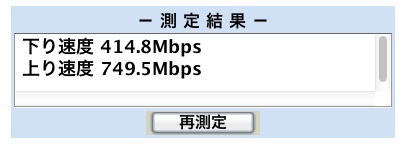
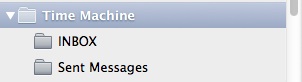 困った時はTime Machineと言うことで、昨日の夕方まで戻り、消去してしまったメールボックスを復元しました。(iMacはスリープ中もバックアップしていました。)Mail Appに”Time Machine”のフォルダーが生成され、過去およそ4年分の復元データ(受信メールと送信済みメール)が無事にその中に格納されました。これで一件落着。
困った時はTime Machineと言うことで、昨日の夕方まで戻り、消去してしまったメールボックスを復元しました。(iMacはスリープ中もバックアップしていました。)Mail Appに”Time Machine”のフォルダーが生成され、過去およそ4年分の復元データ(受信メールと送信済みメール)が無事にその中に格納されました。これで一件落着。
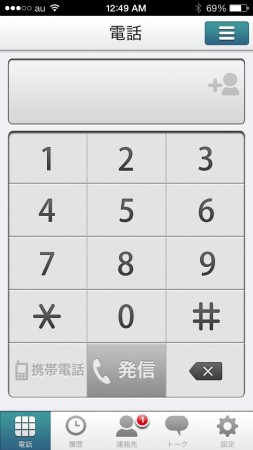


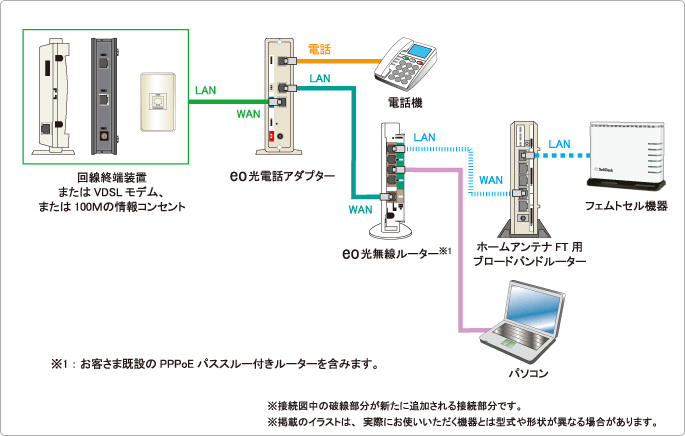
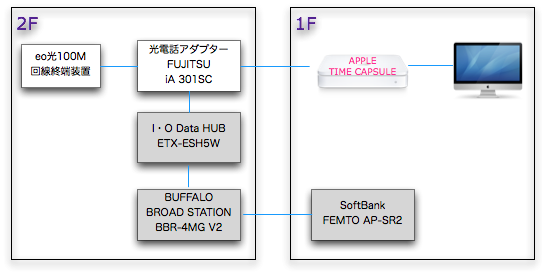 eoが推奨する「eo光無線ルーター」を利用している場合は、その直下に「ホームアンテナFT用ブロードバンドルーター」とフェムトセル機器を繋いでも良いが、ユーザーが自分で設置したルーター(私の場合はTime Capsule)を使用している場合は、光電話アダプターからHUBを経由してから「ホームアンテナFT用ブロードバンドルーター」とフェムトセルを繋げということでしょうか。この辺りのことはソフトバンクモバイルとケイ・オプティコムとの取り決めに基づいて設置されるようなので、Time Capsule直下にBUFFALOのルーターとフェムトセル、あるいはHUBとBUFFALOのルーターを介することなく、Time Capsuleにフェムトセルを直接繋いで設置することが技術的に可能だとしても、やめておいた方が無難かもしれません。
eoが推奨する「eo光無線ルーター」を利用している場合は、その直下に「ホームアンテナFT用ブロードバンドルーター」とフェムトセル機器を繋いでも良いが、ユーザーが自分で設置したルーター(私の場合はTime Capsule)を使用している場合は、光電話アダプターからHUBを経由してから「ホームアンテナFT用ブロードバンドルーター」とフェムトセルを繋げということでしょうか。この辺りのことはソフトバンクモバイルとケイ・オプティコムとの取り決めに基づいて設置されるようなので、Time Capsule直下にBUFFALOのルーターとフェムトセル、あるいはHUBとBUFFALOのルーターを介することなく、Time Capsuleにフェムトセルを直接繋いで設置することが技術的に可能だとしても、やめておいた方が無難かもしれません。

